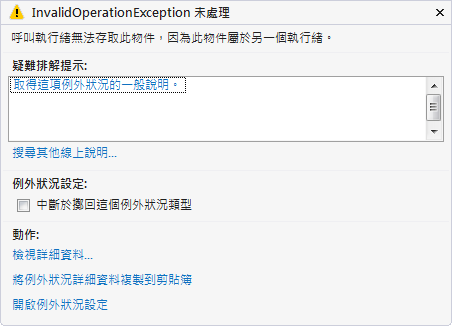摘要:[WPF] 跨執行緒控制表單
呼叫執行緒無法存取此物件
在WPF、WinForm這些應用程式中,必需是UI執行緒才能控制表單。如果像是下列的範例程式一樣,使用了非UI執行緒來控制表單,那就會看到內容為「呼叫執行緒無法存取此物件,因為此物件屬於另外一個執行緒」的InvalidOperationException例外錯誤。
<Window x:Class="WpfApplication1.MainWindow"
xmlns="http://schemas.microsoft.com/winfx/2006/xaml/presentation"
xmlns:x="http://schemas.microsoft.com/winfx/2006/xaml"
Title="MainWindow" Height="350" Width="525">
<TextBlock x:Name="TextBlock001" FontSize="72" />
</Window>
namespace WpfApplication1
{
public partial class MainWindow : Window
{
// Fields
private readonly System.Threading.Timer _timer = null;
private int _count = 0;
// Constructors
public MainWindow()
{
// Base
InitializeComponent();
// Timer
_timer = new System.Threading.Timer(this.Timer_Ticked, null, 0, 100);
}
// Handlers
private void Timer_Ticked(Object stateInfo)
{
_count++;
this.TextBlock001.Text = _count.ToString();
}
}
}
使用Dispatcher物件跨執行緒
非UI執行緒如果要控制表單,必須要將控制表單的程式邏輯封裝成為委派,再將這個委派提交給UI執行緒去執行,藉由這個流程非UI執行緒就能夠跨執行緒控制表單。而在WPF應用程式中,非UI執行緒可以透過WPF提供的Dispatcher物件來提交委派。
參考資料:
MSDN - 使用 Dispatcher 建置回應性更佳的應用程式
昏睡領域 - [Object-oriented] 執行緒
<Window x:Class="WpfApplication2.MainWindow"
xmlns="http://schemas.microsoft.com/winfx/2006/xaml/presentation"
xmlns:x="http://schemas.microsoft.com/winfx/2006/xaml"
Title="MainWindow" Height="350" Width="525">
<TextBlock x:Name="TextBlock001" FontSize="72" />
</Window>
namespace WpfApplication2
{
public partial class MainWindow : Window
{
// Fields
private readonly System.Threading.Timer _timer = null;
private int _count = 0;
// Constructors
public MainWindow()
{
// Base
InitializeComponent();
// Timer
_timer = new System.Threading.Timer(this.Timer_Ticked, null, 0, 100);
}
// Handlers
private void Timer_Ticked(Object stateInfo)
{
_count++;
Action methodDelegate = delegate()
{
this.TextBlock001.Text = _count.ToString();
};
this.Dispatcher.BeginInvoke(methodDelegate);
}
}
}
使用SynchronizationContext類別跨執行緒
在WPF應用程式中可以透過WPF提供的Dispatcher物件來完成跨執行緒工作,而在WinForm應用程式中則是需要透過WinForm提供的Invoke方法、BeginInvoke方法來完成跨執行緒工作。以此類推能得知Silverlight、Windows Phone等等應用程式平台,也會提供對應的解決方案來讓開發人員完成跨執行緒工作。
每個應用程式平台都提供各自的跨執行緒解決方案這件事,對於開發共用函式庫、框架的開發人員來說,就代表了要花不少的精力才能讓函式庫、框架適用於各種應用程式平台。為了整合不同平台跨執行緒的解決方案,在.NET Framework中將這些解決方案抽象化為統一的SynchronizationContext類別,再由各個應用程式平台去提供對應的實作。自此之後開發共用函式庫、共用框架的開發人員,只要透過SynchronizationContext類別,就能完成適用於不同平台的跨執行緒功能。
必須值得一提的是,SynchronizationContext類別設計出來之後,應用範圍已經不單單適用於跨執行緒控制表單,在設計軟體架構執行緒模型之類的場合,也會發現它的身影,非常推薦有興趣的開發人員找相關的資料學習。
參考資料:
MSDN - 不可或缺的 SynchronizationContext
<Window x:Class="WpfApplication3.MainWindow"
xmlns="http://schemas.microsoft.com/winfx/2006/xaml/presentation"
xmlns:x="http://schemas.microsoft.com/winfx/2006/xaml"
Title="MainWindow" Height="350" Width="525">
<TextBlock x:Name="TextBlock001" FontSize="72" />
</Window>
namespace WpfApplication3
{
public partial class MainWindow : Window
{
// Fields
private readonly System.Threading.SynchronizationContext _syncContext = null;
private readonly System.Threading.Timer _timer = null;
private int _count = 0;
// Constructors
public MainWindow()
{
// Base
InitializeComponent();
// SyncContext
_syncContext = System.Threading.SynchronizationContext.Current;
// Timer
_timer = new System.Threading.Timer(this.Timer_Ticked, null, 0, 100);
}
// Handlers
private void Timer_Ticked(Object stateInfo)
{
_count++;
System.Threading.SendOrPostCallback methodDelegate = delegate(object state)
{
this.TextBlock001.Text = _count.ToString();
};
_syncContext.Post(methodDelegate, null);
}
}
}
跨執行緒Binding資料物件
在WPF應用程式中提供了Binding資料物件的功能,透過這個功能就能將資料物件的屬性直接呈現在表單上。而資料物件如果有實作INotifyPropertyChanged介面、INotifyCollectionChanged介面...等等更新通知介面,就可以透過事件的方式用來通知資料內容更新,例如說:INotifyPropertyChanged介面就是藉由PropertyChanged事件來通知資料內容更新。
Binding功能會去處理這些資料內容更新事件,並且在收到這些事件之後去取得資料內容來更新表單。而也因為Binding功能會去更新表單,所以引發這些通知事件的執行緒必須是UI執行緒,這樣才能讓整個Binding功能正常運作,不會產生「呼叫執行緒無法存取此物件,因為此物件屬於另外一個執行緒」的InvalidOperationException例外錯誤。
<Window x:Class="WpfApplication4.MainWindow"
xmlns="http://schemas.microsoft.com/winfx/2006/xaml/presentation"
xmlns:x="http://schemas.microsoft.com/winfx/2006/xaml"
Title="MainWindow" Height="350" Width="525">
<TextBlock x:Name="TextBlock001" FontSize="72" Text="{Binding Path=Count}" />
</Window>
namespace WpfApplication4
{
public partial class MainWindow : Window
{
// Fields
private readonly System.Threading.SynchronizationContext _syncContext = null;
private readonly DataObject _dataObject = null;
// Constructors
public MainWindow()
{
// Base
InitializeComponent();
// SyncContext
_syncContext = System.Threading.SynchronizationContext.Current;
// DataObject
_dataObject = new DataObject();
_dataObject.SetSynchronizationContext(_syncContext);
// DataContext
this.DataContext = _dataObject;
}
}
}
namespace WpfApplication4
{
public class DataObject : INotifyPropertyChanged
{
// Fields
private readonly System.Threading.Timer _timer = null;
private System.Threading.SynchronizationContext _syncContext = null;
private int _count = 0;
// Constructors
public DataObject()
{
// Timer
_timer = new System.Threading.Timer(this.Timer_Ticked, null, 0, 100);
}
// Properties
public int Count
{
get { return _count; }
set
{
_count = value;
this.OnPropertyChanged("Count");
}
}
// Methods
public void SetSynchronizationContext(System.Threading.SynchronizationContext syncContext)
{
// SyncContext
_syncContext = syncContext;
}
// Handlers
private void Timer_Ticked(Object stateInfo)
{
this.Count++;
}
// Events
public event PropertyChangedEventHandler PropertyChanged;
private void OnPropertyChanged(string name)
{
System.Threading.SendOrPostCallback methodDelegate = delegate(object state)
{
var handler = this.PropertyChanged;
if (handler != null)
{
handler(this, new PropertyChangedEventArgs(name));
}
};
_syncContext.Post(methodDelegate, null);
}
}
}
前一個跨執行緒Binding資料物件範例中,做為資料物件的DataObject物件,設計上很理想的在資料物件內部透過SynchronizationContext類別完成跨執行緒的工作。而在真實的開發環境中,資料物件常常是由另外一個系統所提供、並且無法改寫(也不應該改寫,因為改寫代表將顯示功能汙染進其他系統),這時可以套用裝飾者模式(Decorator Pattern)的「精神」,來完成跨執行緒Binding資料物件的功能。
<Window x:Class="WpfApplication5.MainWindow"
xmlns="http://schemas.microsoft.com/winfx/2006/xaml/presentation"
xmlns:x="http://schemas.microsoft.com/winfx/2006/xaml"
Title="MainWindow" Height="350" Width="525">
<TextBlock x:Name="TextBlock001" FontSize="72" Text="{Binding Path=Count}" />
</Window>
namespace WpfApplication5
{
public partial class MainWindow : Window
{
// Fields
private readonly System.Threading.SynchronizationContext _syncContext = null;
private readonly DataObject _dataObject = null;
private readonly DataObjectDecorator _dataObjectDecorator = null;
// Constructors
public MainWindow()
{
// Base
InitializeComponent();
// SyncContext
_syncContext = System.Threading.SynchronizationContext.Current;
// DataObject
_dataObject = new DataObject();
// DataObjectDecorator
_dataObjectDecorator = new DataObjectDecorator(_dataObject);
_dataObjectDecorator.SetSynchronizationContext(_syncContext);
// DataContext
this.DataContext = _dataObjectDecorator;
}
}
}
namespace WpfApplication5
{
public class DataObject : INotifyPropertyChanged
{
// Fields
private readonly System.Threading.Timer _timer = null;
private int _count = 0;
// Constructors
public DataObject()
{
// Timer
_timer = new System.Threading.Timer(this.Timer_Ticked, null, 0, 100);
}
// Properties
public int Count
{
get { return _count; }
set
{
_count = value;
this.OnPropertyChanged("Count");
}
}
// Handlers
private void Timer_Ticked(Object stateInfo)
{
this.Count++;
}
// Events
public event PropertyChangedEventHandler PropertyChanged;
private void OnPropertyChanged(string name)
{
var handler = this.PropertyChanged;
if (handler != null)
{
handler(this, new PropertyChangedEventArgs(name));
}
}
}
}
namespace WpfApplication5
{
public class DataObjectDecorator : INotifyPropertyChanged
{
// Fields
private readonly DataObject _dataObject = null;
private System.Threading.SynchronizationContext _syncContext = null;
// Constructors
public DataObjectDecorator(DataObject dataObject)
{
// DataObject
_dataObject = dataObject;
_dataObject.PropertyChanged += this.DataObject_PropertyChanged;
}
// Properties
public int Count
{
get { return _dataObject.Count; }
set { _dataObject.Count = value; }
}
// Methods
public void SetSynchronizationContext(System.Threading.SynchronizationContext syncContext)
{
// SyncContext
_syncContext = syncContext;
}
// Handlers
private void DataObject_PropertyChanged(object sender, PropertyChangedEventArgs e)
{
System.Threading.SendOrPostCallback methodDelegate = delegate(object state)
{
this.OnPropertyChanged(e.PropertyName);
};
_syncContext.Post(methodDelegate, null);
}
// Events
public event PropertyChangedEventHandler PropertyChanged;
private void OnPropertyChanged(string name)
{
var handler = this.PropertyChanged;
if (handler != null)
{
handler(this, new PropertyChangedEventArgs(name));
}
}
}
}
跨執行緒Binding資料物件(.NET 3.5之後、包含.NET3.5)
上列套用裝飾者模式(Decorator Pattern)的「精神」,來完成跨執行緒Binding資料物件的功能,其實要加入的唯一功能,就是將INotifyPropertyChanged介面的PropertyChanged事件,由非UI執行緒轉換為UI執行緒來通知資料內容更新。這樣的設計方式在物件種類少、物件屬性不多的情景是可行的,但當物件屬性多的場合,例如說有50個物件屬性,那套用裝飾者模式就必須要裝飾出50個物件屬性,這聽起來光是打字工作量就會讓人崩潰,一整個是很不符合人性的設計。
最近經由老狗大大 (http://www.dotblogs.com.tw/sanctuary/)的提點,發現在.NET3.5之後、包含.NET3.5,在Binding資料物件的設計上,有了一些新的變更。其中一個變更就是在Binding資料物件的功能中,非UI執行緒所引發的資料內容更新事件,在背景會被轉換為UI執行緒去執行。經由這樣的特性,開發人員就不需要硬套裝飾者模式來建立轉換執行緒的資料物件,直接使用資料物件原生的執行緒就可以,這樣能夠減低程式物件的複雜度、並且大幅提升開發的效率。
但要特別說的是,Binding功能這個跨執行緒的特性,雖然經由下列的範例程式驗證是能夠正常運作的,但在網路上或是MSDN中沒有看到相關的技術文件(或是我沒找到@@)。開發人員在使用這個特性做為設計依據時,必須要小心斟酌的使用。
參考資料:
WPF, Data Binding & Multithreading
<Window x:Class="WpfApplication6.MainWindow"
xmlns="http://schemas.microsoft.com/winfx/2006/xaml/presentation"
xmlns:x="http://schemas.microsoft.com/winfx/2006/xaml"
Title="MainWindow" Height="350" Width="525">
<TextBlock x:Name="TextBlock001" FontSize="72" Text="{Binding Path=Count}" />
</Window>
namespace WpfApplication6
{
public partial class MainWindow : Window
{
// Fields
private readonly DataObject _dataObject = null;
// Constructors
public MainWindow()
{
// Base
InitializeComponent();
// DataObject
_dataObject = new DataObject();
// DataContext
this.DataContext = _dataObject;
}
}
}
namespace WpfApplication6
{
public class DataObject : INotifyPropertyChanged
{
// Fields
private readonly System.Threading.Timer _timer = null;
private int _count = 0;
// Constructors
public DataObject()
{
// Timer
_timer = new System.Threading.Timer(this.Timer_Ticked, null, 0, 100);
}
// Properties
public int Count
{
get { return _count; }
set
{
_count = value;
this.OnPropertyChanged("Count");
}
}
// Handlers
private void Timer_Ticked(Object stateInfo)
{
this.Count++;
}
// Events
public event PropertyChangedEventHandler PropertyChanged;
private void OnPropertyChanged(string name)
{
var handler = this.PropertyChanged;
if (handler != null)
{
handler(this, new PropertyChangedEventArgs(name));
}
}
}
}
原始碼下載
原始碼下載:ThreadBindingDemo.rar
能以更簡潔的文字與程式碼,傳達出程式設計背後的精神。
真正做到「以形寫神」的境界。